萬盛學電腦網 >> 圖文處理 >> Painter教程 >> Paint Shop Pro 7.0快速上手技巧
Paint Shop Pro 7.0快速上手技巧
無論是照片處理,還是Web網頁設計,Paint Shop Pro 7.0(如圖1)留給鳴澗的印象就是:初學者和專業人士都會很快上手,並可以制作出高品質的圖像作品。“欲把西湖比西子,淡妝濃抹總相宜”,Paint Shop Pro充分考慮到初學者和專業人士的需求,在享有與Adobe Photoshop相近聲譽的基礎上,7.0版又開拓了一條專業圖像制作之路。

圖1
文本和繪圖工具
Paint Shop Pro 7.0同Photoshop 6異曲同工之處就是增強了矢量化作圖功能,支持使用材質和式樣,可以使用調色板窗口為不同的繪圖工具選擇不同的材質和式樣,使用起來要比Photoshop要方便。它還提供了豐富的圖形庫,在外形、線條和文本的創建方面更加容易,從庫中選擇坡度、式樣以及質地,並直接應用到文本上,可以快速創建各種圖形,它還提供了矢量圖層的自動排列對齊的功能和圖層分組的功能,並增加了20多種藝術效果和光線濾鏡效果。
數字圖像
Paint Shop Pro支持多種品牌的數碼相機和掃描儀設備,可以直接快速獲取圖像。它增加的數字圖像處理功能提供了一套自動化智能照片改進及修正過濾器,可以進行自動色彩平衡、自動增強對比度和自動增強飽和度等操作,為非專業人士更加方便、快捷創建高質量圖片奠定了基礎。在其增加的自動顏色平衡過濾器中,可以調整由於光線差引起的不自然色調,進而改善照片的效果,在自動顏色平衡對話框中還可以顯示調整之前和之後的照片效果(如圖2),為了達到更加滿意的效果,還可以進行手工調整。
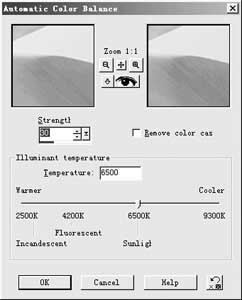
圖2
Paint Shop Pro 7.0提供了很多智能修補工具,比如自動對比改善過濾器可以平衡圖像亮區和暗區,自動飽和改善過濾器可以用於調整照片的顏色,自動紅眼過濾器可以幫助用戶消除拍攝過程中因光線造成的紅眼等。此外,Paint Shop Pro 7.0的照片處理功能還包括了一系列圖像修補功能,比如Deinterlace濾鏡可以消除掃描圖像中明顯的網格線,“JPEG Artifact Removal”可以消除采用JPEG格式壓縮圖像造成的非自然色彩,“Automatic Small Scratch Removal”可以消除照片上的劃痕,“Clarify”可以增強模糊圖片的清晰度,而“Fade Correction”可以用來將褪色照片翻新等多種功能。
網絡圖像處理
Paint Shop Pro 7.0不僅具有以上多種功能,而且在網絡圖像處理方面也有不錯的表現,在功能上也得到較大的改進和增強,如果你打算將一個圖像添加到網站上,那麼就可以在Paint Shop Pro 7.0中使用新增的浏覽器預覽功能,直接啟動浏覽器並預覽圖像在網頁上的顯示效果。
在Paint Shop Pro 7.0可以選擇執行“View/Preview in Web Browser”命令啟動Web預覽功能(如圖3),可以選擇圖像大小和格式,在此共提供了4種不同的圖像格式在浏覽器中預覽的效果,包括了網頁上經常用到的GIF和JPG格式。值得一提的是,如果我們選擇了GIF格式,還可以選擇透明選項,這樣就可以使網頁圖片不受背景顏色的限制了。Paint Shop Pro 7.0還允許選擇預覽浏覽器的類型,用於比較在不同浏覽器中的兼容性和顯示效果。
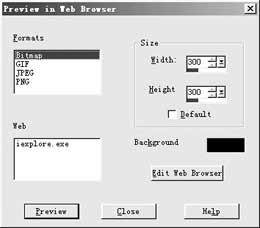
圖3
同Photoshop 6的切割工具差不多,Paint Shop Pro也提供了圖像切割工具,利用這個工具,我們就可以將一幅較大的圖像分割成多個部分,並為每個部分賦予不同的鏈接地址,較Photoshop要方便和快捷許多。此外,它還可以生成多變的圖像,創建網站導航圖,以及優化JPEG、GIF、PNG等圖像格式。
Painter教程排行
軟件知識推薦
相關文章
- 電腦打開PS6閃屏解決方法 win10win8打開ps6閃屏怎麼辦
- win10電腦紅屏解決方法 win10電腦屏幕紅屏是怎麼辦
- win10的build14376修復bug大全 build14376修復了什麼內…
- win8.1Hiberfil.sys文件刪除 win8.1怎麼刪除Hiberfi…
- win7打開網頁死機解決方法 win7電腦開網頁死機怎麼辦
- win7任務管理器不見找回方法 win7任務管理器標題欄不見了怎麼辦
- 電腦一次性永久刪除文件方法 win8怎麼一次性刪除永久文件
- 電腦浏覽器屏蔽彈窗廣告的方法 win7怎麼屏蔽網頁右下角彈窗廣告
- win8內置英文輸入法刪除方法 win8內置英文輸入法怎麼刪除
- 聊聊INSTAGRAM 到底為什麼要改圖標
- 快速將圖片轉換成水彩/油畫風格的TOPAZ IMPRESSION



